CapCut : Comment obtenir le modèle « Pourquoi maimeriez-vous »

Découvrez comment utiliser le modèle CapCut Why Should U Like Me pour faire ressortir vos vidéos et attirer plus de vues.
YouTube est la plateforme de partage de vidéos la plus populaire. Plusieurs fois, lors de la lecture de la vidéo, faites face à l' erreur d' écran noir de YouTube . C'est vraiment ennuyeux pour les utilisateurs lorsqu'ils subissent une interruption soudaine de la vidéo. C'est un problème courant qui se produit avec de nombreux utilisateurs.
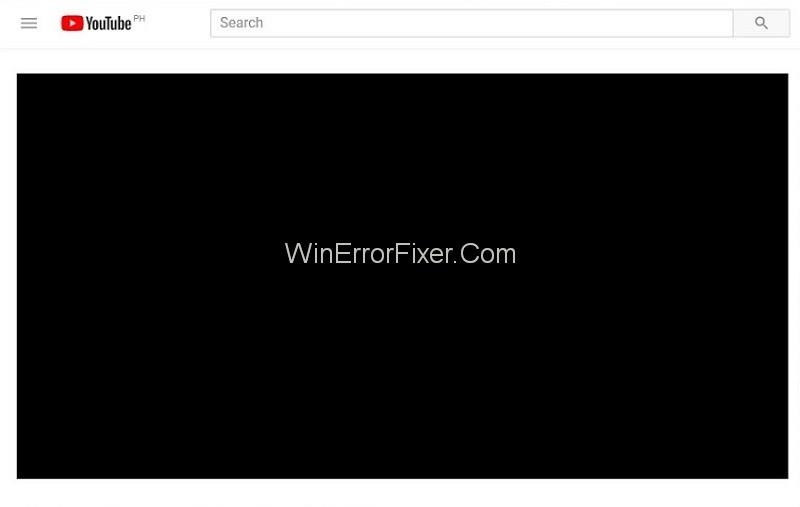
Parfois, les utilisateurs ne peuvent pas voir l'image pendant un certain temps. Mais, la plupart du temps, ce problème dure sur toute la longueur. Il n'y a pas de raison exacte derrière le problème d'écran noir de YouTube. La raison peut varier d'un système à l'autre.
Contenu
Comment réparer l'écran noir de YouTube
Le problème d'écran noir de YouTube est causé par des bloqueurs de publicités, des extensions ou même par des problèmes liés au matériel. Les navigateurs mal configurés peuvent également générer cette erreur. Souvent, les mauvais pilotes vidéo sont également coupables.
Solution 1 : effacer les données du navigateur
Les données d'historique et le cache de votre navigateur peuvent également provoquer une erreur d'écran noir. Les éléments présents dans le cache peuvent interférer avec le navigateur.
Ils peuvent entraîner une modification des paramètres de votre navigateur. Il est donc suggéré d'effacer toutes les données de navigation sur votre navigateur. Vous pouvez le faire en suivant les étapes indiquées :
Étape 1 : Appuyez sur la touche Ctrl+Maj+Suppr du clavier. Une fenêtre d'effacement des données apparaîtra.
Étape 2 : Cliquez sur l' onglet Avancé , puis cochez toutes les cases.
Étape 3 : Maintenant, cliquez sur Effacer les données de navigation.
Étape 4 : Relancez votre navigateur. Maintenant, voyez si vous pouvez diffuser de la vidéo ou non.
Solution 2 : vérifiez votre connexion
Vérifiez toujours la vitesse et les performances de votre connexion. Si votre connexion réseau n'est pas présente, la vidéo Youtube ne sera pas téléchargée du tout. Mais de nombreux problèmes de réseau permettent de charger partiellement une page.
Ils peuvent laisser certains contenus comme des éléments vidéo sous forme de boîtes noires. Ainsi, l'erreur de lecture du contenu vidéo se produit. Dans ce cas, redémarrez votre modem et votre routeur. Après cela, actualisez la page Web et voyez si l'erreur a disparu ou non.
N'oubliez pas non plus de vérifier les proxys présents sur votre système. Ils peuvent entraver le trafic de données de votre ordinateur. Vous pouvez également vérifier l'état de tous les programmes en cours d'exécution sur votre système.
Solution 3 : désactiver les bloqueurs de publicités et les extensions
Si la méthode ci-dessus ne fonctionne pas, essayez celle-ci. Parfois, les extensions de navigateur et les extensions de blocage des publicités peuvent créer des problèmes.
Ils peuvent interférer avec vos vidéos YouTube. Vous pouvez les désactiver temporairement pour résoudre le problème. Suivez les étapes indiquées pour faire de même :
Étape 1 : Ouvrez Google Chrome.
Étape 2 : Tapez "chrome://extensions" dans la barre d'adresse et appuyez sur la touche Entrée .
Étape 3 : Décochez l' option Activer . Cela désactivera les extensions de blocage des publicités correspondantes.
Étape 4 : Ouvrez une vidéo sur YouTube et voyez si elle se lit normalement.
Étape 5 : Si le problème persiste, désactivez les extensions restantes en appliquant les mêmes étapes. Il est suggéré de désactiver l'extension une par une. Si le problème existe, passez uniquement aux extensions suivantes.
Solution 4 : désactiver l'accélération matérielle
Dans l'accélération matérielle, certaines tâches sont assignées au GPU au lieu du CPU. Il peut améliorer les performances des logiciels associés. Mais à tout moment, l'accélération matérielle peut entraîner des problèmes.
Cela peut également être la raison du problème de lecture des vidéos Youtube. Essayez de désactiver l'accélération matérielle et voyez si cela résout votre problème ou non. Appliquez les étapes données :
Étape 1 : Ouvrez Google Chrome .
Étape 2 : Cliquez sur les trois points verticaux présents dans le coin supérieur droit. Choisissez l' option Paramètres .
Étape 3 : Maintenant, cliquez sur l'option Afficher les paramètres avancés présente en bas.
Étape 4 : Décochez l'option Utiliser l'accélération matérielle lorsqu'elle est disponible présente sous la section Système .
Étape 5 : Redémarrez Google Chrome. Vérifiez maintenant si la vidéo est diffusée correctement ou non. Si cette méthode ne fonctionne pas, vous pouvez à nouveau activer cette option.
Vous pouvez également essayer de désactiver l'option de décodage vidéo accéléré par le matériel . Pour cela, appliquez les étapes données :
Étape 1 : Ouvrez votre navigateur.
Étape 2 : Tapez chrome://flags/ dans la barre d'adresse et appuyez sur la touche Entrée .
Étape 3 : Il y aura différents drapeaux. Optez pour l' option de décodage vidéo accéléré par le matériel. Cliquez sur Désactiver.
Étape 4 : Une nouvelle fenêtre contextuelle apparaîtra. Il vous demandera de relancer votre navigateur. Relancez-le et vérifiez que la vidéo se lit sans erreur ou non.
Solution 5 : Utilisation du rendu logiciel (pour les utilisateurs IE et Edge)
Comme nous le savons, Google Chrome nécessite une accélération matérielle pour fonctionner correctement. Alors que Microsoft Edge préfère le rendu logiciel pour son traitement efficace.
Si vous rencontrez des problèmes liés à la vidéo dans IE ou Edge, appliquez la procédure suivante :
Étape 1 : Cliquez sur le menu Démarrer . Saisissez les options Internet dans le champ de recherche. Ouvrez le premier résultat affiché.
Étape 2 : La boîte de dialogue des options Internet apparaîtra. Accédez à l' onglet Avancé .
Étape 3 : Cochez l'option Utiliser le rendu logiciel au lieu du rendu GPU.
Étape 4 : Cliquez sur Appliquer pour enregistrer les modifications.
Étape 5 : Redémarrez votre système. Vérifiez maintenant si le problème persiste.
Solution 6 : diffuser des vidéos sans se connecter ou en mode navigation privée
Ce problème se produit lorsqu'un utilisateur regarde la vidéo avec son compte connecté. La déconnexion de votre compte peut aider à résoudre votre problème. Vous pouvez ouvrir une nouvelle fenêtre de navigation privée et y regarder des vidéos.
Pour ouvrir une nouvelle fenêtre de navigation privée, faites un clic droit sur l'icône Google Chrome. Maintenant, choisissez l' option Nouvelle fenêtre de navigation privée. La plupart des utilisateurs trouvent cette méthode utile.
Solution 7 : Mettez à jour votre navigateur
Une erreur d'écran noir Youtube peut se produire si votre navigateur n'est pas mis à jour avec la dernière version. Il est possible qu'il utilise encore le plug-in Adobe Flash Player, que Youtube ne prend pas en charge. Certains navigateurs sont mis à jour automatiquement.
Sinon, désinstallez-le et téléchargez la dernière version depuis son site officiel. Ici, nous discutons du navigateur Google Chrome. Dans ce cas, les étapes de mise à jour du navigateur sont décrites ci-dessous :
Étape 1 : Ouvrez Google Chrome. Cliquez sur les trois points verticaux présents dans le coin supérieur droit du navigateur. Cliquez sur Aide , puis sélectionnez À propos de Google Chrome.
Étape 2 : Chrome recherche automatiquement les dernières mises à jour. Il téléchargera la mise à jour elle-même. Après le téléchargement, il vous demandera de relancer le navigateur. Assurez-vous que tout ce qui est important est enregistré par vous. Après cela, cliquez sur le bouton Relancer .
Vérifiez maintenant si l'erreur est toujours présente ou non.
Solution 8 : Vérifiez Adobe Flash Player/Javascript
Adobe Flash Player est préinstallé dans de nombreux navigateurs Web. Le script Java est également une partie importante qui permet à n'importe quelle fonctionnalité de bien fonctionner. Si Adobe Flash Player est obsolète, une erreur vidéo peut exister. Un comportement incorrect du script Java peut également soulever ce problème.
Désinstallez Adobe Flash Player et installez la dernière version. Vérifiez également si Java script de votre navigateur est activé. Si ce n'est pas le cas, allumez-le. Après cela, essayez de lire à nouveau la vidéo. Voyez s'il est joué sans apparaître d'écran noir ou non.
Ne manquez pas:
Conclusion
L'erreur d'écran noir YouTube peut apparaître à tout moment pour un large éventail de raisons. Comprenez les raisons, puis concentrez-vous sur les solutions pour résoudre l'erreur. Ici, nous avons discuté de huit solutions pour résoudre le problème de l'écran noir de YouTube. J'espère que ces méthodes vous seront utiles.
Découvrez comment utiliser le modèle CapCut Why Should U Like Me pour faire ressortir vos vidéos et attirer plus de vues.
Essayer de gérer les télécommandes en 2024, c'est comme essayer de gérer les factures. Heureusement, si vous utilisez un Fire Stick pour diffuser vos émissions préférées et
Un bon site Web créé avec Squarespace peut améliorer considérablement votre présence en ligne et attirer plus de visiteurs vers votre entreprise. Mais il existe un moyen de
Avez-vous déjà été au travail ou à l'école et avez-vous reçu une notification iMessage que vous ne vouliez pas que quelqu'un d'autre voie ? Heureusement, il existe des moyens d'arrêter
Même si autrefois cela était lié à la poursuite d'une personne qui vous attire, « se glisser dans les DM » est désormais un terme plus large pour contacter quelqu'un via les réseaux sociaux.
Si votre vaisseau actuel ne suffit pas lorsque vous parcourez l'univers Starfield, il est temps de passer à un vaisseau qui fera l'affaire. Cependant, Starfield est
Votre vaisseau est un élément central de votre expérience Starfield. Vous y vivrez, y combattrez et y explorerez. Le jeu vous permet de le mettre à niveau au fur et à mesure
Photopea est un éditeur de photos et de graphiques en ligne qui permet aux utilisateurs de modifier leurs images sans avoir besoin d'abonnements coûteux à des applications. Cela peut fonctionner comme un
Étant donné que les téléphones Apple ne sont dotés que d’une quantité définie de stockage interne qui ne peut pas être étendue, vous risquez de manquer rapidement d’espace. À un moment donné, vous pourrez
Lorsque vous faites des listes, les puces peuvent s'avérer utiles. Ils séparent soigneusement tout et vous permettent d'organiser les informations. Vous pouvez insérer une puce
Avez-vous cherché des moyens d’embellir votre maison à Terraria ? L'acquisition d'une scierie est l'un des moyens les plus pratiques pour meubler votre maison dans ce pays.
Découvrez comment exporter de Garageband vers MP3 sur votre Mac, iPhone ou iPad, y compris dans une région spécifique, dans ce guide.
Les blocs font partie intégrante de la franchise Super Mario Bros. depuis ses débuts. Ils cachent souvent des pièces et des bonus à l'intérieur ou vous aident à naviguer dans chaque niveau.
Hisense est une marque de plus en plus populaire en matière de technologie Smart TV. Ils fabriquent des unités LED et ULED (Ultra LED) économiques qui
Découvrez comment changer facilement le nom de votre thème WordPress et personnaliser votre site Web en fonction de votre marque
Un guide complet pour acheter ou échanger la tête sans tête exclusive, connue pour son effet décoratif unique, dans Robolox.
Si vous essayez de piller ou de réquisitionner un navire dans Starfield, vous devez d'abord vous assurer qu'il ne peut pas échapper au combat. La désactivation des moteurs d'un navire est un précurseur
Microsoft Excel, réputé pour sa capacité à effectuer des calculs complexes, peut également faciliter une division simple. Cela peut être utile dans des situations réelles,
Bloquer quelqu'un sur Instagram peut être nécessaire pour de nombreuses raisons. C'est peut-être parce que la personne est un troll ou toxique. Ou ça pourrait être ton ex, et toi
Lorsque vous utilisez votre iPhone et que les applications commencent à planter ou à ralentir considérablement, vous redémarrez normalement votre appareil pour qu'il fonctionne à nouveau correctement. Mais


















